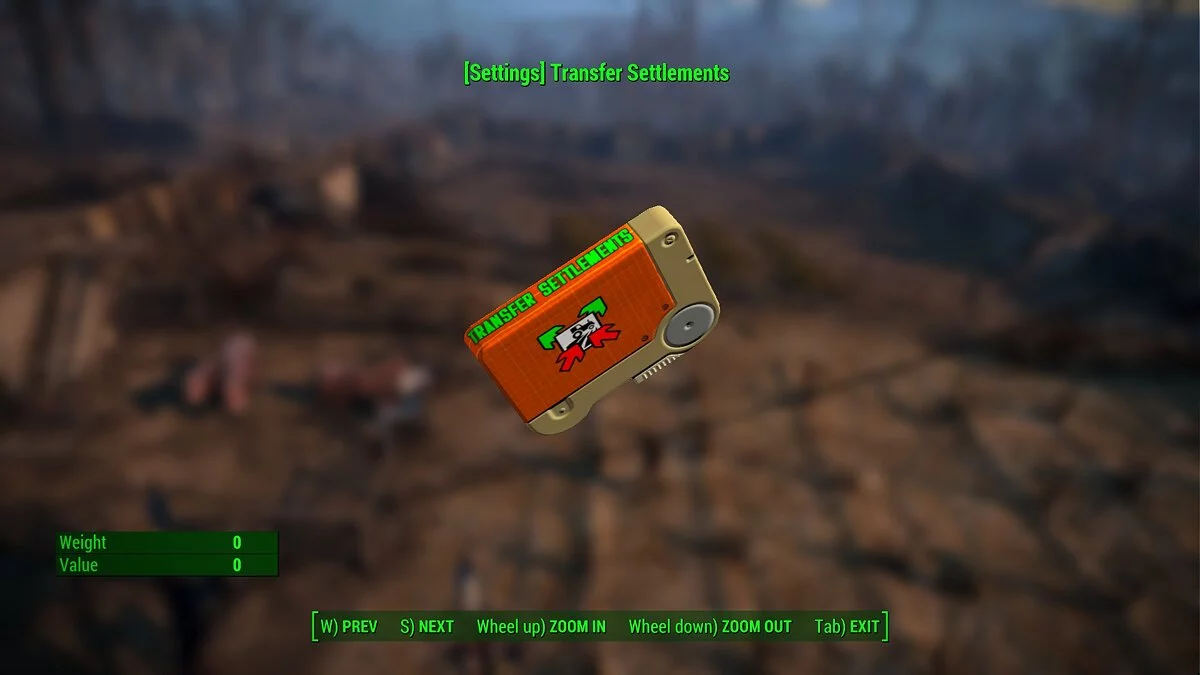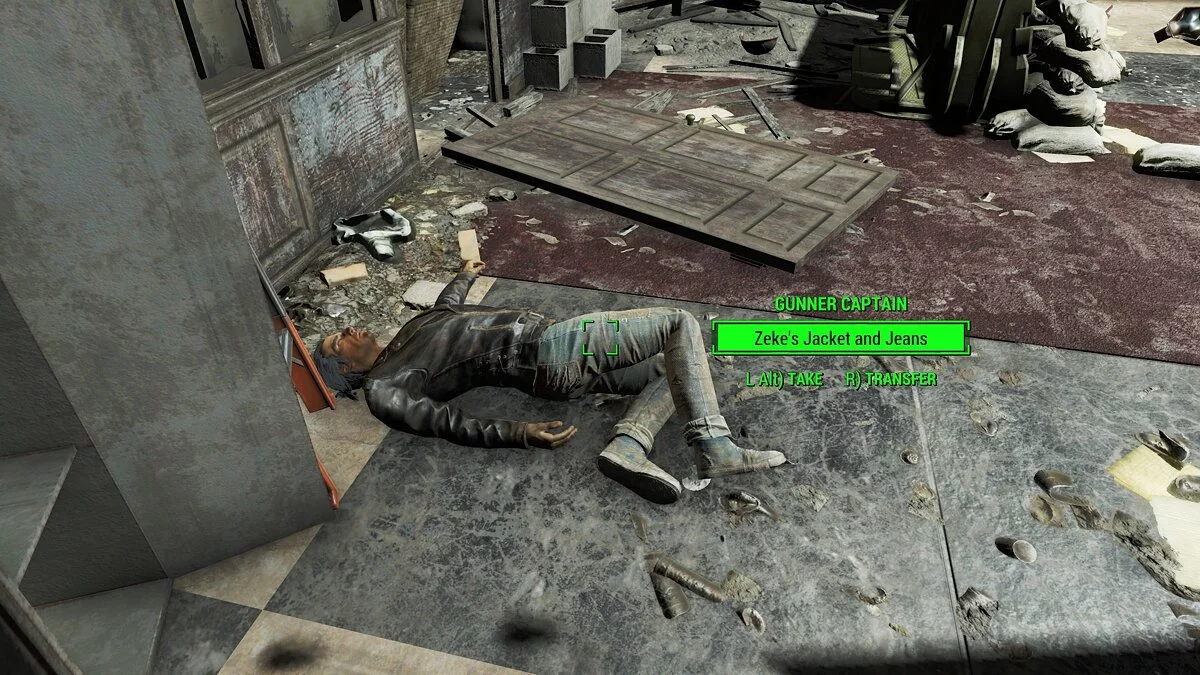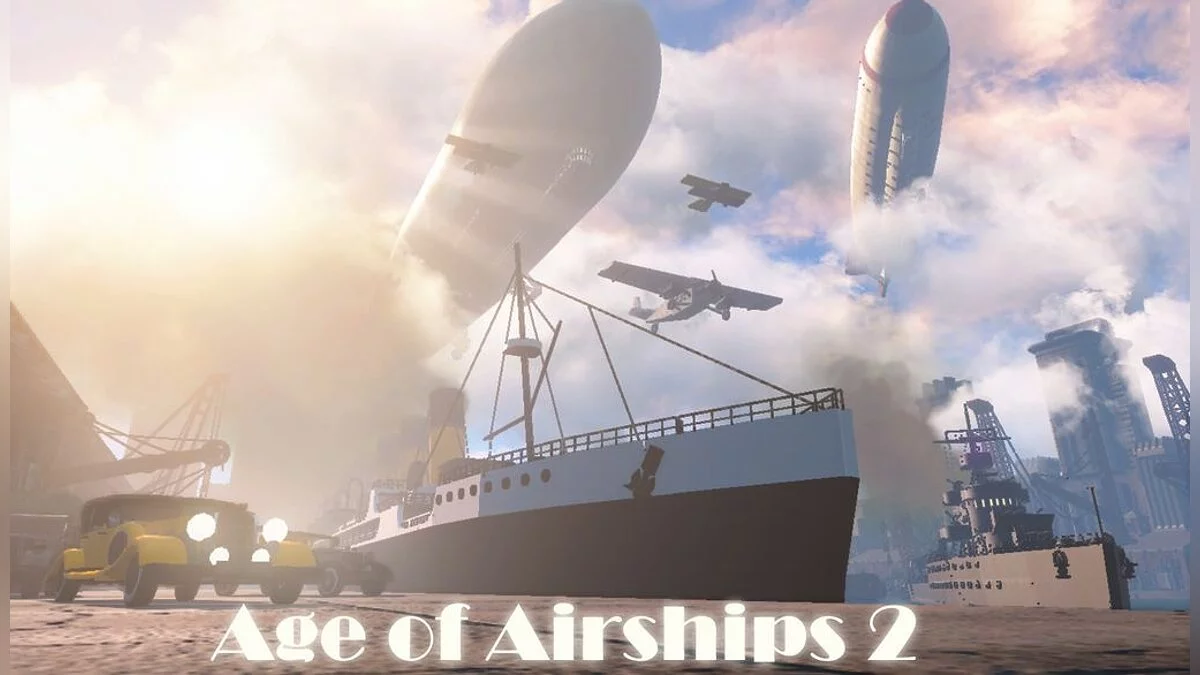Fallout 4: Game of the Year Edition
Fallout 4 : Game of the Year Edition est une édition spéciale du jeu de rôle dans le monde post-apocalyptique de Fallout 4. Le jeu comprend toutes les dernières... En savoir plus
Transfert de colonies
-
www.nexusmods.comTéléchargerMot de passe pour l'archive : vgtimes
Règlements de transfert – Plans de règlement partageables.
Settlement Transfer est un mod qui vous permet d'exporter simplement vos colonies vers des fichiers externes appelés plans. Pour un jeu plus confortable, utilisez la traduction complète de de en russe.
Description :
Configuration requise et comment l'installer :
0) Fallout 4 version 1.10.163.0
1) Installez F4SE 0.6.20 (requis pour les connexions filaires) - Je recommande d'utiliser le programme d'installation, qui trouvera le jeu lui-même et installera tout ce dont vous avez besoin et là où vous en avez besoin.
2) Installez HUDFramework ! (dans la section FICHIERS PRINCIPAUX)
3) Installez le menu de configuration du module (facultatif, pour les paramètres dans le menu MSM)
4) Téléchargez le mod Transfer Settlements déjà traduit sur cette page et installez-le dans le jeu (utilisez un gestionnaire de mods, par exemple Nexus Mod Manager). Activez TransferSettlements.esp à l’aide du gestionnaire ou manuellement.
Assurez-vous que ces lignes apparaissent dans vos fichiers .../Documents/My Games/Fallout4/Fallout4Prefs.ini ou .../Documents/My Games/Fallout4/Fallout4Custom.ini :
[Archiver]
bInvalidateOlderFiles=1
sResourceDataDirsFinal=
Comment utiliser dans le jeu :
Après avoir installé le mod, une holobande appelée [Paramètres] Transfert des colonies sera ajoutée à votre inventaire, qui se trouve dans le menu Pip-Boy - > Articles -> Divers. Utilisez l'holotape et suivez les instructions du jeu.
Exporter une colonie :
Chargez l'holobande dans la colonie que vous souhaitez exporter et sélectionnez Exporter cette colonie vers un dessin. Sur l'écran suivant, sélectionnez un emplacement de dessin dans la liste. Ces emplacements sont des dossiers numérotés dans votre dossier de plans, qui se trouve dans votre dossier de jeu :
Data/F4SE/Plugins/TransferSettlements/blueprints
Ainsi, la sélection d'un emplacement de plan ici détermine le dossier de plan que vous souhaitez utiliser pour exporter ce dessin. Veuillez noter que tous les plans préexistants dans ce dossier sélectionné seront automatiquement écrasés, alors assurez-vous de sauvegarder vos fichiers de plans vers un autre emplacement si vous souhaitez exporter plus de colonies que le nombre d'emplacements disponibles.
Après en avoir sélectionné un, vous pouvez configurer les options d'exportation :
- Exporter les éléments originaux (non créés par le joueur).
Permet l'exportation des objets originaux associés à l'atelier de règlement, mais non créés par le joueur. Pensez au berceau de Sean dans Sanctuary comme exemple. Ceci est utile si vous avez déjà supprimé ces éléments et souhaitez les réintégrer dans votre jeu. Mais dans la plupart des cas, vous souhaiterez probablement exporter uniquement les éléments que vous avez créés.
- Exportation des éléments DLC / Exportation des éléments ajoutés par les mods.
La désactivation de l'exportation des éléments DLC ou modifiés signifie que vous ne souhaitez pas que ces types d'éléments soient exportés vers le plan. Par défaut, ces options sont activées car le processus d'importation gère très bien les DLC ou les mods manquants.
- Exportation d'animaux de compagnie (chiens, chats, brahmanes).
La possibilité d'exporter des animaux de compagnie vous permet d'exporter des chiens, des chats et des brahmanes vers votre dessin. Veuillez noter que les animaux uniques tels que Macy le chat ou Clarabelle la brahmane de la ferme Abernethy ne seront jamais exportés.
- Exportez des créatures apprivoisées.
La possibilité d'exporter des créatures apprivoisées vous permet d'exporter diverses créatures apprivoisées ajoutées à votre colonie par des cellules du DLC Wasteland Workshop ou des mods qui fonctionnent de manière similaire.
- Exporter les marqueurs.
Les objets basés sur des marqueurs sont des objets de colonie représentés par des marqueurs en mode Atelier. Pour exporter avec succès de tels objets, Settlement Transfer peut désormais également fonctionner en mode Atelier, offrant ainsi la possibilité de simuler entièrement la construction manuelle d'une colonie. Cela a été testé avec Settlement Objects Expansion Pack v1.6.4 et supérieur et Build Your Own Pool v4.0 et supérieur, mais devrait être compatible avec tous les mods qui fonctionnent de la même manière.
- Exporter les connexions électriques filaires.
Cette fonction nécessite F4SE et ObjectReference.pex de F4SE. L'ajout de données de câblage à votre dessin nécessitera une nouvelle exportation à l'aide du transfert de règlement. Lorsque vous activez cette option, les données sur toutes les connexions filaires de votre colonie seront enregistrées.
- Exporter les éléments des colonies Sim.
Cette option nécessite l'installation de Sim Settlements. En vérifiant que les plannings Sim Settlements peuvent être exportés, les plans de construction et les étapes de mise à niveau sont également planifiés, vous pourrez donc importer le même lot avec le même bâtiment avec toutes ses mises à niveau actuellement exportées.
Veuillez noter que toutes ces options sont disponibles avant d'importer le plan, donc même si le fichier contient tous les éléments, animaux et créatures exportés de différents DLC et mods, vous pouvez toujours désactiver ces options avant d'importer le plan, juste comme si vous pouviez les désactiver ici. En d'autres termes, vous n'aurez pas besoin d'importer ces actifs facultatifs à partir du dessin si vous ne le souhaitez pas, mais choisir de ne pas exporter les éléments inutiles peut accélérer les opérations lors de l'exportation et de l'importation.
COMMENCEZ À EXPORTER !
Ferme le Pip-Boy et démarre le processus d'exportation.
SCAN
Tout d'abord, le règlement sera vérifié pour s'assurer que les objets sont conformes aux paramètres d'exportation.
- Surbrillance bleue = objets que vous vérifiez
- Surbrillance jaune = objets que vous avez rejetés
- Surbrillance rouge = objets qui ne peuvent pas être exportés, comme des colons ou des animaux uniques.
EXPORTATION
Une fois le processus de numérisation terminé, le programme commence à exporter les objets restants, qui sont toujours surlignés en bleu. La couleur qui passe au vert signifie que l'objet est enregistré dans un fichier dessin externe. Une fois le processus d'exportation terminé, vous pouvez lire le rapport détaillé du projet. Il est fortement recommandé de prendre une capture d'écran du rapport si vous souhaitez publier votre règlement, car il vous montrera les plugins requis pour votre règlement.
Importer le règlement :
Téléchargez l'holobande, mais cette fois, votre emplacement n'a pas d'importance. Sélectionnez Importer le règlement à partir du dessin.
Sur l'écran suivant, sélectionnez le dessin que vous souhaitez importer en fonction du numéro de dossier que vous avez copié ou exporté précédemment. Une fois que vous en avez sélectionné un, vous verrez de brèves informations sur le fichier (sous forme d'image ou de message contextuel, en fonction de vos paramètres), puis sur l'écran suivant, vous pourrez configurer vos options d'importation.
- Afficher des informations sur le dessin.
Vous pouvez vérifier à nouveau les informations du dessin.
- Importer des éléments originaux (non construits par le joueur).
Permet l'importation d'éléments originaux qui étaient initialement associés à l'atelier de règlement, mais qui n'ont pas été créés par le créateur du plan. Par exemple, une taupe et des pastèques à la ferme Abernathy. Bien entendu, si le dessin ne contient pas de tels éléments, ce paramètre n’a aucune signification.
- Importer des éléments DLC / Importer des éléments ajoutés par les mods.
Si vous ne souhaitez pas importer d'éléments DLC ou ajoutés par des mods, vous pouvez les désactiver. Remarque : si vous n'avez pas installé de DLC ou de mods, le script ignorera les éléments quels que soient ces paramètres.
- Importation d'animaux de compagnie (chiens, chats, brahmanes).
Vous pouvez laisser cette option désactivée si vous ne souhaitez pas que les animaux soient importés du plan.
- Importez des créatures apprivoisées.
Vous pouvez laisser cette option désactivée si vous ne souhaitez pas que les créatures apprivoisées par les tuiles du DLC Wasteland Workshop soient importées du plan. Notez que si le plan contient ce type de créature, elles seront hostiles jusqu'à ce que vous activiez l'émetteur d'ondes bêta.
- Importer ou détruire des marqueurs.
Les objets basés sur des marqueurs sont des objets de colonie représentés par des marqueurs en mode Atelier. Pour importer ou détruire avec succès de tels objets, Settlement Transfer peut désormais également fonctionner en mode Atelier, offrant ainsi la possibilité de simuler entièrement la construction manuelle d'une colonie. Cela a été testé avec Settlement Objects Expansion Pack v1.6.4 et supérieur par ccmads et Build Your Own Pool v4.0 et supérieur par Akarnan, mais devrait être compatible avec tous les mods qui fonctionnent de manière similaire. Pour détruire de tels objets dans une colonie existante, vous devez également sélectionner l'option "Détruire la colonie avant l'importation".
- Importer des connexions électriques filaires.
Cette fonction nécessite F4SE et ObjectReference.pex de F4SE. Si une colonie a été exportée à l’aide de Settlement Transfer, elle contiendra très probablement des données sur les objets connectés. L'activation de cette option recrée ces connexions filaires dans votre colonie.
- Restauration des connexions électriques connectées.
Cela connecte les connexions électriques ajoutées dans Workshop Contraptions et le DLC Vault-Tec Workshop, telles que les conduits et les sections d'abri. L'import/restauration de ces connexions non filaires sera automatique, le script détectera automatiquement les objets connectés et restaurera la liaison, il n'y aura donc pas besoin d'un nouvel export avec Settlement Transfer pour que cela fonctionne. En activant cette option, ce type de connexion devrait être restauré, même si vous importez un plan qui a été exporté avec une ancienne version du mod.
- Importation des parcelles Sim Settlements.
Cette option nécessite l'installation de Sim Settlements. Cette option restaurera uniquement les zones sans plans ni améliorations de bâtiment.
- Importation des bâtiments Sim Settlements.
Cette option nécessite l'installation de Sim Settlements. Avec cette option, seuls les terrains et les bâtiments seront restaurés sans mises à jour réelles.
- Importer les bâtiments de Sim Settlements + mises à niveau
Cette option nécessite l'installation de Sim Settlements. Avec cette option, le type de parcelle, le type de bâtiment et toutes les améliorations obtenues seront restaurés instantanément.
- Détruisez la colonie avant de l'importer.
Sans aucun doute, la fonctionnalité la plus intéressante de Settlement Transfer est l'effacement de votre ancienne maison dans ce style spectaculaire ! Ne vous inquiétez pas, les explosions sont inoffensives.
COMMENCEZ À IMPORTER !
Ferme le Pip-Boy et démarre le processus d'importation. Vous téléporte automatiquement vers la colonie si votre personnage est trop loin.
EXPLOSION
Le processus d'importation commencera par la destruction de tout ce qui se trouve dans votre colonie, si vous avez choisi cette option plus tôt.
IMPORTATION
Importer un dessin est également très amusant, car le script anime les objets de telle manière que chaque élément s'élève du bas avec quelques effets. Le joueur commente avec émotion l'avancement de la construction.
POUR DÉMARRER TOUS LES NAVISES ET MARQUEURS PLACÉS PAR LE SCRIPT, VEUILLEZ
SAUVEGARDER ET REDÉMARRER VOTRE JEU APRÈS AVOIR IMPORTÉ LE PLAN !
Paramètres principaux
Le but de ce menu est de vous donner la possibilité de désactiver tout ce que vous voulez dans mon mod. Généralement pour résoudre des problèmes de performances ou pour accélérer le mod.
- Sélectionnez les objets lors de l'exportation.
Vous pouvez désactiver les shaders d'effet bleu, jaune, rouge et vert pendant le processus d'exportation.
- Analyse sonore pendant l'exportation
Vous pouvez désactiver les effets sonores de l'analyse, des sauts, des erreurs et des réussites pendant le processus d'exportation.
- Lire les commentaires lors de l'importation.
Vous pouvez désactiver les cris des joueurs pendant le processus d'importation.
- Explosions lors de la destruction d'une colonie.
En désactivant les explosions, la destruction d'une colonie fera simplement disparaître les objets plutôt que d'exploser.
- Animation lors de l'import.
Lorsque l'animation est activée, les éléments se mettront en place pendant le processus d'importation, et des effets sonores électriques, des étincelles et des éclairs indiqueront l'activation de la connexion électrique. En désactivant cette option, tous les objets apparaîtront simplement et le courant sera tranquillement rétabli dans la colonie.
- Orage temporaire pour démarrer l'électricité.
Quelle que soit cette option, des effets sonores électriques, des étincelles et des éclairs indiqueront l'activation de la connexion électrique. Avec cette option, vous pouvez provoquer une tempête temporaire, à moins bien sûr que vous soyez dans une cellule intérieure. Yader Mir, Far Harbor, True Storms et Vivid Weathers sont automatiquement détectés et de nouveaux types de tempêtes sont automatiquement ajoutés à cette fonctionnalité.
- Informations sur le dessin dans le style de dessin.
Depuis la version 1.11, il existe une nouvelle vue de style de dessin papier. En sélectionnant cette option, les informations du plan peuvent être traitées comme un objet de type livre qui ressemble au plan réel avec 37 images intégrées pour correspondre aux 37 colonies vanille et DLC. Si vous désactivez cette option, les informations de dessin seront affichées dans une simple fenêtre contextuelle.
- Script d'exécution multithread.
Le déplacement des colonies fonctionne généralement avec un processus multithread. Cela signifie que le script n'attend pas la fin d'une certaine opération avant de passer à l'élément suivant pour lancer la même opération. La désactivation du multithreading peut résoudre des problèmes de performances ou de plantage si vous rencontrez des difficultés pour utiliser le mod, mais cela ralentira considérablement les processus d'importation et d'exportation. Veuillez noter que vous ne devez jamais désactiver cette fonctionnalité lorsque vous utilisez un mod avec des animations activées !
- Cliquez sur Settle Boy pour lancer l'exportation/importation.
Le Pip-Boy se ferme désormais simplement et une nouvelle animation apparaît : vous pouvez regarder le joueur appuyer sur le Settle-Boy au lieu de l'écran de chargement noir lorsque vous démarrez l'exportation ou l'importation. En désactivant cette option, le joueur fermera simplement le Pip-Boy sans animation supplémentaire.
- Afficher le widget de progression dans le style Pip-Boy.
Le widget HUD peut également être visible en mode Pip-Boy (ce qui est très utile car l'exportation est généralement beaucoup plus rapide lorsque votre Pip-Boy est ouvert).
- PRESET : Stable.
Ce préréglage ralentit l'exécution du script d'exportation et d'importation et désactive toutes les animations, shaders et effets sonores, ainsi que l'exécution multithread des scripts. Vous devriez essayer d'utiliser ce préréglage si vous rencontrez des problèmes pour exporter ou importer des colonies.
- PRESET : Rapide.
Ce préréglage désactive toutes les animations, shaders et effets sonores, mais utilise le maximum d'exécution de script multithread possible. Vous devez utiliser ce préréglage si votre objectif est d'exporter ou d'importer des colonies de la manière la plus rapide possible.
- PRESET : Cinématographique.
Ce préréglage inclut toutes les animations, shaders et effets sonores. Il s'agit du préréglage par défaut du mod et vous devriez l'utiliser si vous n'avez jamais eu de problèmes avec le mod.
ET LA DERNIÈRE ÉTAPE !
Afin de corriger tous les marqueurs de navmesh et de meubles ajoutés par les scripts, et généralement de RENDRE UNE NOUVELLE COLLECTION STABLE, veuillez toujours laisser à votre colonie un peu de temps pour s'installer ! Voyager dans des endroits éloignés garantira que cette cellule sera rechargée à votre retour. Revenez après quelques jours de jeu et vous pourrez assigner des colons, construire de nouvelles installations ou modifier celles existantes.
NE commencez PAS à créer ou à supprimer des objets immédiatement !
N'essayez PAS d'affecter des colons au travail immédiatement après une importation réussie !
Transfer Settlements — Shareable Settlement Blueprints.
Перенос поселений — это мод, который позволяет вам просто экспортировать ваши поселения во внешние файлы, называемые чертежами. Для более комфортной игры используйте полный перевод на русский язык.
Описание:
Требования и как установить:
0) Fallout 4 версии 1.10.163.0
1) Установите F4SE 0.6.20 (требуется для проводных соединений) — рекомендую воспользоваться инсталлятором, который сам найдёт игру, и установит всё, что нужно и куда нужно.
2) Установите HUDFramework! (в разделе MAIN FILES)
3) Установите Mod Configuration Menu (по желанию, для настроек в МСМ меню)
4) Скачайте на данной странице уже переведеный мод Transfer Settlements и установите в игру (используйте мод-менеджер, например, Nexus Mod Manager). Активируйте TransferSettlements.esp с помощью менеджера или вручную.
Убедитесь, что эти строки отображаются в ваших файлах .../Documents/My Games/Fallout4/Fallout4Prefs.ini или .../Documents/My Games/Fallout4/Fallout4Custom.ini:
[Archive]
bInvalidateOlderFiles=1
sResourceDataDirsFinal=
Как использовать в игре:
После установки мода в ваш инвентарь будет добавлена голозапись под названием [Настройки] Перенос поселений, которую можно найти в меню Пип-Боя -> Предметы -> Разное. Используйте голозапись, и следуйте инструкциям в игре.
Экспорт поселения:
Загрузите голозапись находясь в поселении, которое вы хотите экспортировать, и выберите Экспорт этого поселения на чертёж. На следующем экране выберите слот чертежа из списка. Эти слоты представляют собой пронумерованные папки в папке ваших чертежей, которая находится в папке с игрой:
Data / F4SE / Plugins / TransferSettlements / blueprints
Таким образом, выбор слота чертежа здесь определяет папку чертежа, которую вы хотите использовать для экспорта этого чертежа. Обратите внимание, что любые ранее существовавшие чертежи в этой выбранной папке будут перезаписаны автоматически, поэтому убедитесь, что вы cделали резервную копию файлов чертежей в другом месте, если хотите экспортировать больше поселений, чем количество доступных слотов.
После выбора одного из них вы можете настроить параметры экспорта:
- Экспорт оригинальных предметов (не созданных игроком).
Включает экспорт оригинальных предметов, связанных с мастерской поселения, но не созданных игроком. Вспомните для примера о кроватке Шона в Сэнкчуари. Это полезно, если вы ранее удалили эти предметы и хотите вернуть их в свою игру. Но в большинстве случаев вы, вероятно, захотите экспортировать только элементы, созданные вами.
- Экспорт элементов DLC / Экспорт элементов добавленных модами.
Отключение экспорта элементов DLC или добавленных модами означает, что вы не хотите, чтобы эти типы элементов экспортировались в чертёж. По умолчанию эти параметры включены, так как процесс импорта отлично обрабатывает отсутствующие DLC или моды.
- Экспорт домашних животных (собак, кошек, браминов).
Возможность экспорта домашних животных позволяет экспортировать в ваш чертёж собак, кошек, браминов. Обратите внимание, что уникальные животные, такие как кошка Мэйси или брамин Кларабэль на ферме Эбернети, никогда не будут экспортированы.
- Экспорт прирученных существ.
Возможность экспорта прирученных существ позволяет экспортировать различных прирученных существ, добавленных к вашему поселению клетками из DLC Wasteland Workshop или из модов, которые работают аналогичным образом.
- Экспорт маркеров.
Объекты на основе маркеров — это объекты поселения, которые представлены маркерами в режиме Мастерской. Чтобы успешно экспортировать такие объекты, Перенос поселений теперь может дополнительно работать в режиме Мастерской, предоставляя возможность полностью имитировать ручное строительство поселений. Это было протестировано с помощью Settlement Objects Expansion Pack v1.6.4 и выше и Build Your Own Pool v4.0 и выше, но должно быть совместимо с любыми модами, которые работают аналогичным образом.
- Экспорт проводных силовых соединений.
Эта функция требует F4SE и ObjectReference.pex от F4SE. Добавление данных проводных соединений в ваш чертёж потребует нового экспорта с помощью Переноса поселений. При включении этой опции будут сохранены данные о всех проводных соединениях в вашем поселении.
- Экспорт элементов Sim Settlements.
Этот параметр требует установки Sim Settlements. Проверяя, что графики Sim Settlements могут быть экспортированы, также планируются планы строительства и стадии обновления, поэтому вы сможете импортировать один и тот же участок с тем же зданием со всеми его экспортированными в настоящее время обновлениями.
Обратите внимание, что все эти параметры доступны перед импортом чертежа, поэтому, даже если файл содержит все экспортируемые элементы, животных и существ из разных DLC и модов, всегда можно отключить эти параметры перед импортом чертежа, так же, как вы можете отключить их здесь. Другими словами, вам не придётся импортировать эти необязательные активы из чертежа, если вы этого не хотите, но выбор не экспортировать ненужные элементы может привести к более быстрой операции как во время экспорта, так и импорта.
НАЧАТЬ ЭКСПОРТ!
Закрывает Пип-Бой и запускает процесс экспорта.
СКАНИРОВАНИЕ
Сначала поселение будет проверено на соответствие объектов настройкам экспорта.
- Синяя подсветка = проверяемые объекты
- Желтая подсветка = отвергнутые вами объекты
- Красная подсветка = объекты, которые нельзя экспортировать, например, поселенцы или уникальные животные.
ЭКСПОРТИРОВАНИЕ
После завершения процесса сканирования программа начинает экспортировать оставшиеся объекты, которые все еще выделены синим. Смена цвета на зеленый, означает, что объект сохранён во внешнем файле чертежа. Как только процесс экспорта будет завершен, вы можете прочитать отчет о деталях проекта. Настоятельно рекомендуется сделать скриншот отчета, если вы хотите опубликовать своё поселение, так как он показывает вам необходимые плагины для вашего поселения.
Импорт поселения:
Загрузите голозапись, но на этот раз ваше местоположение не имеет значения. Выберите Импорт поселения из чертежа.
На следующем экране выберите чертеж, который вы хотите импортировать, в зависимости от номера скопированной или экспортированной вами ранее папки. После выбора одного из них вы увидите краткую информацию о файле (в формате рисунка или всплывающего сообщения, в зависимости от ваших настроек), а затем на следующем экране вы можете настроить параметры импорта.
- Показать информацию о чертеже.
Вы можете ещё раз проверить информацию о чертеже.
- Импорт оригинальных предметов (не построенных игроком).
Включает импорт оригинальных предметов, которые изначально были связаны с мастерской поселения, но не были созданы создателем чертежа. К примеру тошка и арбузы на ферме Эбернети. Конечно, если чертёж не содержит таких элементов, этот параметр не имеет значения.
- Импорт элементов DLC / Импорт элементов, добавленных модами.
Если вы не хотите импортировать элементы DLC, или добавленные модами, вы можете отключить их. Обратите внимание: если у вас не установлены DLC или моды, скрипт будет пропускать элементы, независимо от этих параметров.
- Импорт домашних животных (собак, кошек, браминов).
Вы можете оставить это выключенным, если не хотите, чтобы животные были импортированы из чертежа.
- Импорт прирученных существ.
Вы можете оставить это выключенным, если вы не хотите, чтобы существа, прирученные клетками из DLC Wasteland Workshop были импортированы из чертежа. Обратите внимание, что если чертёж содержит этот тип существ, они будут враждебны, пока вы не включите Излучатель бета-волн.
- Импортировать или уничтожать маркеры.
Объекты на основе маркеров — это объекты поселения, которые представлены маркерами в режиме Мастерской. Чтобы успешно импортировать или уничтожать такие объекты, Перенос поселений теперь может дополнительно работать в режиме Мастерской, предоставляя возможность полностью имитировать ручное строительство поселений. Это было протестировано с помощью Settlement Objects Expansion Pack v1.6.4 и выше от ccmads и Build Your Own Pool v4.0 и выше от Akarnan, но должно быть совместимо с любыми модами, которые работают аналогичным образом. Чтобы уничтожить такие объекты в существующем поселении, вам также нужно выбрать опцию "Уничтожать поселение перед импортом".
- Импорт проводных силовых соединений.
Эта функция требует F4SE и ObjectReference.pex от F4SE. Если поселение было экспортировано с помощью Переноса поселений, оно, скорее всего, будет иметь данные о подключенных объектах. Включение этого параметра воссоздает эти проводные соединения в вашем поселении.
- Восстановление подключенных силовых соединений.
Это подключает силовые соединения, добавленные в Workshop Contraptions и DLC Vault-Tec Workshop, такие как кабелепроводы и секции убежища. Импорт / восстановление этих непроводных соединений будет автоматическим, скрипт будет автоматически обнаруживать подключенные объекты и восстанавливать привязку, поэтому нет необходимости в новом экспорте с Переносом поселений, чтобы это работало. Включив этот параметр, этот тип соединений должен быть восстановлен, даже если вы импортируете чертёж, который был экспортирован с более старой версией мода.
- Импорт участков Sim Settlements.
Этот параметр требует установки Sim Settlements. С помощью этой опции будут восстановлены только участки без планов или модернизации зданий.
- Импорт строений Sim Settlements.
Этот параметр требует установки Sim Settlements. С помощью этой опции будут восстановлены только участки и здания без фактических обновлений.
- Импорт Sim Settlements Buildings + Upgrades
Этот параметр требует установки Sim Settlements. С помощью этой опции тип сюжета, тип здания и все достигнутые обновления будут восстановлены мгновенно.
- Уничтожать поселение перед импортом.
Несомненно, самой интересной особенностью Переноса поселений является стирание вашего предыдущего дома в этом эффектном стиле! Не волнуйтесь, взрывы безвредны.
НАЧАТЬ ИМПОРТ!
Закрывает Пип-Бой и запускает процесс импорта. Автоматически телепортирует вас к поселению, если ваш персонаж находится слишком далеко.
ВЗРЫВ
Процесс импорта начнется с уничтожения всего в вашем поселении, если вы выбрали этот вариант раньше.
ИМПОРТИРОВАНИЕ
Импорт чертежа также довольно забавен, так как скрипт анимирует объекты таким образом, что каждый элемент поднимается снизу с некоторыми эффектами. Игрок эмоционально комментирует ход строительства.
ЧТОБЫ ЗАКРЕПИТЬ ВСЕ НАВМЕШИ И МАРКЕРЫ, РАЗМЕЩЕННЫЕ СКРИПТОМ, ПОЖАЛУЙСТА,
СОХРАНИТЕ И ПЕРЕЗАПУСТИТЕ ВАШУ ИГРУ ПОСЛЕ ИМПОРТА ЧЕРТЕЖА!
Главные настройки
Цель этого меню — дать вам возможность отключить все, что захочется в моем моде. Обычно для решения проблем, связанных с производительностью, или для ускорения работы мода.
- Выделять объекты во время экспорта.
Вы можете отключить синие, желтые, красные и зеленые шейдеры эффектов во время процесса экспорта.
- Озвучивать сканирование во время экспорта
Вы можете отключить звуковые эффекты сканирования, пропусков, ошибок и успехов во время процесса экспорта.
- Воспроизводить комментарии во время импорта.
Вы можете отключить возгласы игрока во время процесса импорта.
- Взрывы во время уничтожения поселения.
Отключив взрывы, уничтожение поселения просто заставит предметы исчезнуть, а не взрываться.
- Анимация во время импорта.
При включении анимации предметы будут перемещаться на место во время процесса импорта, а электрические звуковые эффекты, искры и молнии будут отображать активацию подключения электроэнергии. Выключение этого параметра приведет к тому, что все элементы будут просто появляться, а электроэнергия будет тихо возвращаться поселению.
- Временный шторм для запуска электричества.
Независимо от этого варианта электрические звуковые эффекты, искры и молнии будут отображать активацию подключения электроэнергии. С помощью этой опции вы можете вызвать временный шторм, если вы, конечно, не находитесь во внутренней ячейке. Ядер-Мир, Фар-Харбор, True Storms и Vivid Weathers автоматически обнаруживаются, и к этой функции автоматически добавляются новые типы штормов.
- Информация о чертеже в стиле чертежа.
С версии 1.11 есть новое представление в стиле бумажного чертежа. Выбирая эту опцию, информация о чертеже может рассматриваться как объект типа книги, который выглядит как фактический чертеж с 37 встроенными изображениями для соответствия 37 ванильным и DLC поселениям. Если вы отключите это, информация о чертеже будет показана в простом всплывающем окне.
- Многопоточный скрипт исполнения.
Перенос поселений обычно работает с многопоточным процессом. Это означает, что скрипт не дожидается завершения определенной операции перед тем, как перейти к следующему элементу, чтобы инициировать ту же операцию. Отключение многопоточности может решить проблемы с производительностью или сбоями, если у вас возникли проблемы с использованием мода, однако это значительно замедляет процессы импорта и экспорта. Обратите внимание, что вы никогда не должны отключать эту функцию при использовании мода с включенными анимациями!
- Нажать на Сеттл-Бой для старта экспорта/импорта.
Пип-Бой теперь просто закрывается и появляется новая анимация: вы можете смотреть, как игрок нажимает Сеттл-Бой вместо черного экрана загрузки, когда вы начинаете экспорт или импорт. Отключив этот параметр, игрок просто закроет Пип-Бой без дополнительной анимации.
- Показать виджет прогресса в стиле Пип-Боя.
Виджет HUD может быть дополнительно виден в режиме Пип-Боя (что весьма полезно, так как экспорт обычно намного быстрее, пока ваш Пип-Бой открыт).
- ПРЕСЕТ: Стабильный.
Этот пресет замедляет выполнение скрипта экспорта и импорта, и отключает все анимационные, шейдерные и звуковые эффекты, а также многопоточное выполнение скриптов. Вы должны попробовать использовать этот пресет, если у вас возникнут проблемы при экспорте или импорте поселений.
- ПРЕСЕТ: Скоростной.
Этот пресет отключает все анимационные, шейдерные и звуковые эффекты, но использует максимально возможное многопоточное выполнение скрипта. Вы должны использовать этот пресет, если ваша цель — экспортировать или импортировать поселения самым быстрым способом.
- ПРЕСЕТ: Кинематографический.
Этот пресет включает все анимационные, шейдерные и звуковые эффекты. Это пресет по умолчанию для мода, и вы должны использовать это, если у вас никогда не возникало проблем с использованием мод.
И ПОСЛЕДНИЙ ШАГ!
Для того, чтобы исправить все навмеши и маркеры мебели, добавленные скриптами, и вообще СДЕЛАТЬ НОВОЕ ПОСЕЛЕНИЕ СТАБИЛЬНЫМ, пожалуйста, всегда давайте вашему поселению некоторое время для настройки! Путешествие по местам, которые находятся далеко от этого, гарантирует, что эта ячейка будет перезагружена, когда вы вернетесь. Вернитесь через пару игровых дней, и вы сможете назначать поселенцев, строить новые объекты или изменять существующие.
НЕ ПРИСТУПАЙТЕ к созданию или утилизации объектов немедленно!
НЕ ПЫТАЙТЕСЬ назначать поселенцев на работу сразу после успешного импорта!
Liens utiles :